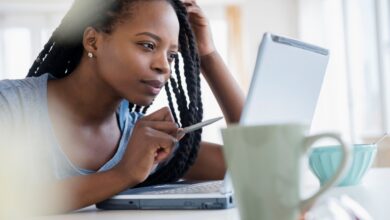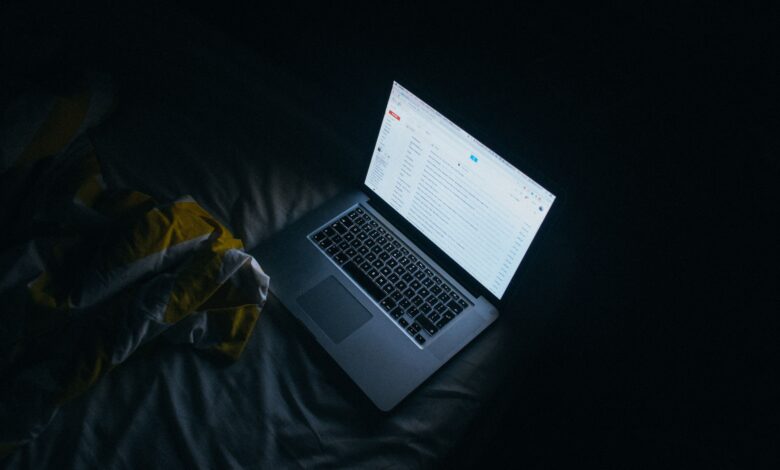
Vous pouvez configurer Gmail pour que les e-mails que vous téléchargez dans Outlook ne soient pas lus dans sa boîte de réception, ou vous pouvez faire en sorte que les e-mails téléchargés soient automatiquement archivés dans Gmail. Vous pouvez également supprimer les messages déjà récupérés dans Outlook.
Les instructions de cet article s’appliquent à Outlook 2019, Outlook 2016, Outlook 2013, Outlook 2010 et Outlook pour Microsoft 365.
Contenu
Comment accéder à Gmail avec Outlook
Pour récupérer les messages envoyés à votre compte Gmail dans Outlook, il faut préparer Gmail puis Outlook. Une fois que vous avez activé IMAP dans Gmail, vous pouvez configurer le compte dans Outlook.
-
Ouvrez Outlook et allez à Dossier.
-
Sélectionnez Ajouter un compte. Le site Ajouter un compte La fenêtre s’ouvre.
-
Dans le Adresse électronique dans la zone de texte, entrez votre adresse électronique Gmail.
-
Sélectionnez Connexion.
-
Entrez votre mot de passe Gmail, puis sélectionnez Connexion.
-
Attendez pendant qu’Outlook se connecte à votre compte Gmail.
Connecter manuellement Gmail et Outlook
Si la configuration automatique ne fonctionne pas correctement, configurez Gmail manuellement dans Outlook.
-
Ouvrez Outlook.
-
Sélectionnez Dossier.
-
Sélectionnez Ajouter un compte. La fenêtre Ajouter un compte s’ouvre.
-
Sélectionnez Options avancées.
-
Sélectionnez Laissez-moi créer mon compte manuellement.
-
Entrez votre adresse électronique, puis sélectionnez Connexion.
-
Sélectionnez IMAP.
-
Entrez votre mot de passe, puis sélectionnez Connexion.
-
Sélectionnez Modifier les paramètres du compte.
-
Saisissez les informations suivantes dans le Paramètres du compte IMAP zone de texte.
Courrier entrant (IMAP) Serverimap.gmail.comRequiert SSL : OuiPort : 993Courrier sortant (SMTP) Serversmtp.gmail.comRequiert SSL : OuiRequiert TLS : Oui (si disponible)Requiert une authentification : OuiPort pour SSL : 465Port pour TLS/STARTTLS : 587Nom complet ou nom d’affichageVotre nomNom du compte, nom d’utilisateur ou adresse électroniqueVotre adresse électronique complèteMot de passeVotre mot de passe Gmail
-
Sélectionnez Connexion et attendez pendant qu’Outlook se connecte à votre compte Gmail.